H410Sノードの交換
 変更を提案
変更を提案


CPU 障害、Radian カードの問題、その他のマザーボードの問題が発生した場合、または電源が入らない場合は、ストレージ ノードを交換する必要があります。この手順は、H410S ストレージ ノードに適用されます。
NetApp Elementソフトウェア UI のアラームは、ストレージ ノードに障害が発生したときに警告を発します。障害が発生したノードのシリアル番号 (サービス タグ) を取得するには、Element UI を使用する必要があります。クラスター内の障害が発生したノードを見つけるには、この情報が必要です。
これは、4 つのストレージ ノードを備えた 2 ラック ユニット (2U)、4 ノード シャーシの背面です。

以下は、H410S ノードを搭載した 4 ノード シャーシの正面図で、各ノードに対応するベイが表示されています。

-
ストレージ ノードに障害があり、交換する必要があることが確認されました。
-
交換用ストレージ ノードを取得しました。
-
静電気放電 (ESD) リストバンドを使用しているか、その他の静電気防止対策を講じています。
-
ストレージ ノードに接続されている各ケーブルにラベルを付けました。
手順の概要は次のとおりです。
ノードの交換の準備
交換用ノードをインストールする前に、 NetApp Elementソフトウェア UI で、障害のあるストレージ ノードをクラスターから正しく削除する必要があります。サービスの中断を引き起こすことなくこれを実行できます。障害のあるストレージ ノードのシリアル番号を Element UI から取得し、ノードの背面にあるステッカーのシリアル番号と一致させる必要があります。
-
Element UI で、クラスター > ドライブ を選択します。
-
次のいずれかの方法で、ノードからドライブを削除します。
オプション 手順 個々のドライブを削除するには
-
削除するドライブの*アクション*をクリックします。
-
*削除*をクリックします。
複数のドライブを削除するには
-
削除するドライブをすべて選択し、「一括操作」をクリックします。
-
*削除*をクリックします。
-
-
クラスター > *ノード*を選択します。
-
障害のあるノードのシリアル番号 (サービス タグ) をメモします。ノードの背面にあるステッカーのシリアル番号と一致させる必要があります。
-
シリアル番号をメモした後、次のようにクラスターからノードを削除します。
-
削除するノードの*アクション*ボタンを選択します。
-
*削除*を選択します。
-
シャーシ内のノードを交換する
NetApp Elementソフトウェア UI を使用してクラスターから障害のあるノードを削除したら、シャーシからノードを物理的に削除する準備が整います。交換用ノードは、障害が発生したノードを取り外したシャーシの同じスロットにインストールする必要があります。
-
続行する前に、静電気防止保護具を着用してください。
-
新しいストレージ ノードを開梱し、シャーシの近くの平らな面に置きます。
障害のあるノードをNetAppに返送するときに使用するため、梱包材を保管しておいてください。
-
取り外すストレージ ノードの背面に挿入されている各ケーブルにラベルを付けます。
新しいストレージ ノードをインストールした後、ケーブルを元のポートに挿入する必要があります。
以下はストレージ ノードの背面を示す画像です。

ポート 詳細 ポートA
1/10GbE RJ45ポート
ポートB
1/10GbE RJ45ポート
ポートC
10/25GbE SFP+またはSFP28ポート
ポートD
10/25GbE SFP+またはSFP28ポート
IPMI
1/10GbE RJ45ポート
-
ストレージ ノードからすべてのケーブルを外します。
-
ノードの右側にあるカム ハンドルを引き下げ、両方のカム ハンドルを使用してノードを引き出します。
引き下げるカム ハンドルには、移動する方向を示す矢印が付いています。もう一方のカム ハンドルは動かず、ノードを引き抜くのに役立ちます。
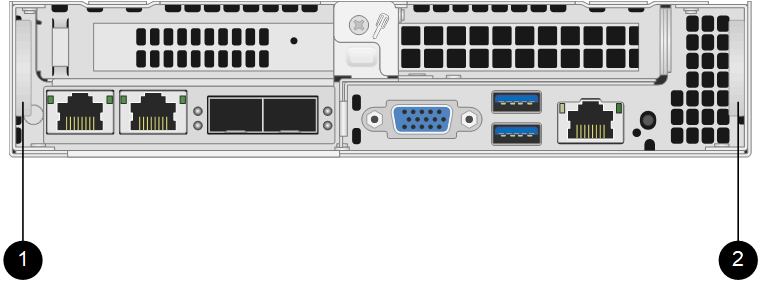
項目 説明 1
ノードを引き出すのに役立つカム ハンドル。
2
ノードを引き出す前に引き下げるカム ハンドル。
ノードをシャーシから引き出すときは、両手でノードを支えます。 -
ノードを水平面上に置きます。
ノードをパッケージ化してNetAppに返送する必要があります。
-
交換用ノードをシャーシ内の同じスロットに取り付けます。
ノードをシャーシにスライドさせるときに過度の力を加えないようにしてください。 -
削除したノードからドライブを移動し、新しいノードに挿入します。
-
ケーブルを、最初に取り外したポートに再度接続します。
ケーブルを外したときにケーブルに貼ってあったラベルが役立ちます。
-
シャーシ背面の通気口がケーブルやラベルによって塞がれていると、過熱によりコンポーネントが早期に故障する可能性があります。
-
ケーブルをポートに無理やり押し込まないでください。ケーブル、ポート、またはその両方が損傷する可能性があります。
交換用ノードがシャーシ内の他のノードと同じようにケーブル接続されていることを確認します。 -
-
ノードの前面にあるボタンを押して電源を入れます。
ノードをクラスターに追加する
クラスターにノードを追加したり、既存のノードに新しいドライブをインストールしたりすると、ドライブは自動的に使用可能として登録されます。ドライブをクラスターに参加させるには、まず Element UI または API を使用してドライブをクラスターに追加する必要があります。
クラスター内の各ノードのソフトウェア バージョンは互換性がある必要があります。クラスターにノードを追加すると、クラスターは必要に応じて新しいノードに Element ソフトウェアのクラスター バージョンをインストールします。
-
クラスター > *ノード*を選択します。
-
保留中のノードのリストを表示するには、「保留中」を選択します。
-
次のいずれかを実行します。
-
個々のノードを追加するには、追加するノードの アクション アイコンを選択します。
-
複数のノードを追加するには、追加するノードのチェックボックスをオンにして、[一括操作] を選択します。
追加するノードに、クラスターで実行されているバージョンとは異なるバージョンの Element ソフトウェアがある場合、クラスターは、そのノードをクラスター マスターで実行されている Element ソフトウェアのバージョンに非同期的に更新します。ノードが更新されると、ノードは自動的にクラスターに追加されます。この非同期処理の間、ノードは `pendingActive`州。
-
-
*追加*を選択します。
ノードがアクティブ ノードのリストに表示されます。
-
Element UI から、クラスター > ドライブ を選択します。
-
利用可能なドライブのリストを表示するには、「利用可能」を選択します。
-
次のいずれかを実行します。
-
個々のドライブを追加するには、追加するドライブの アクション アイコンを選択し、 追加 を選択します。
-
複数のドライブを追加するには、追加するドライブのチェックボックスをオンにし、[一括操作] を選択して、[追加] を選択します。
-





